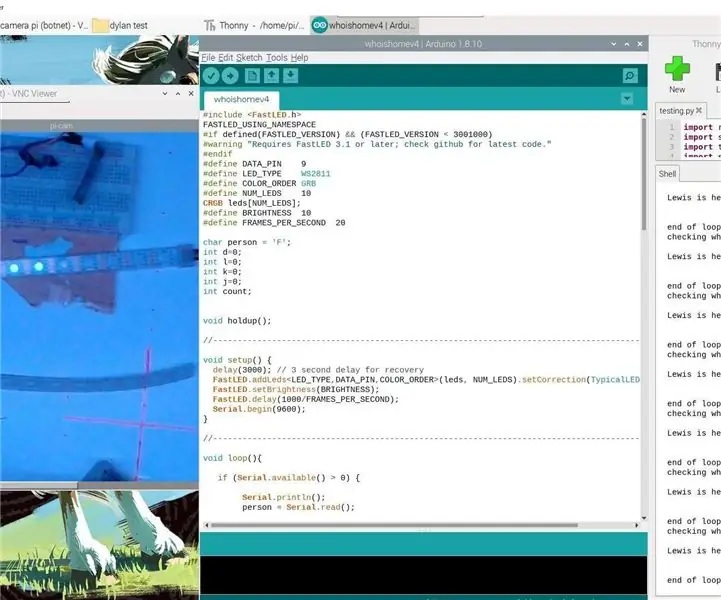
সুচিপত্র:
- সরবরাহ
- ধাপ 1: প্রাথমিক সেটআপ ফাইলগুলি ডাউনলোড এবং ইনস্টল করা
- ধাপ 2: দ্বিতীয় অংশ: রুফাস ব্যবহার করে রাস্পবিয়ান ইনস্টল করুন
- ধাপ 3: তৃতীয় অংশ: পাইতে প্লাগিং
- ধাপ 4: পর্ব চার: আপনার অ্যাকাউন্ট সেট আপ করা
- ধাপ 5: অংশ পাঁচ: আপনার পাইকে হেডলেস হিসাবে সেট করা (সর্বকালের সেরা জিনিস)
- ধাপ:: ষষ্ঠ অংশ: পাই -তে উন্নয়নের জন্য সমস্ত মূল সরঞ্জাম ইনস্টল করা
- ধাপ 7: অংশ সাত: অ্যাডাফ্রুট ওয়েবাইড ইনস্টল করা
- ধাপ 8: অষ্টম অংশ: নোড-রেড এবং নোড.জেএস আপডেট করুন
- ধাপ 9: অংশ নয়: Arduino IDE ইনস্টল করা
- ধাপ 10: পর্ব দশ: Ffmpeg
- ধাপ 11:
- লেখক John Day [email protected].
- Public 2024-01-30 07:58.
- সর্বশেষ পরিবর্তিত 2025-01-23 14:36.
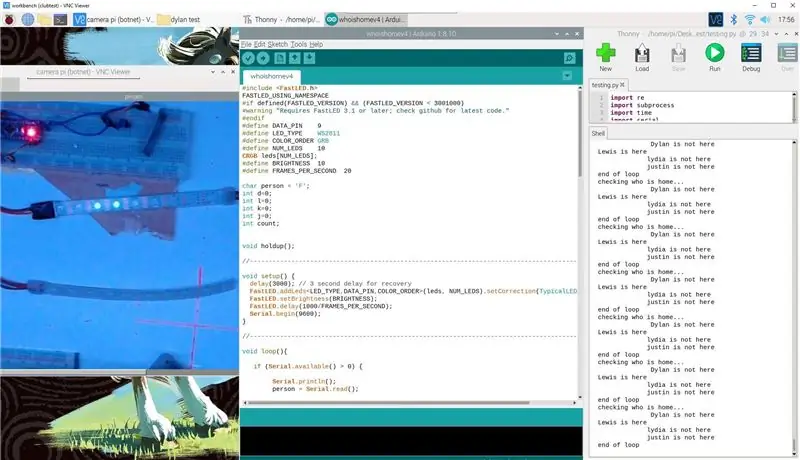
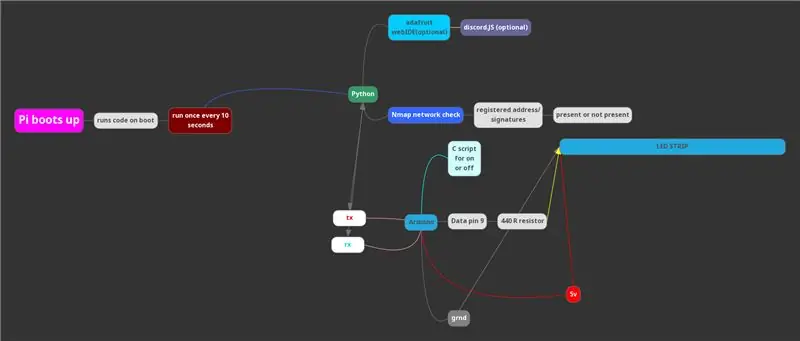
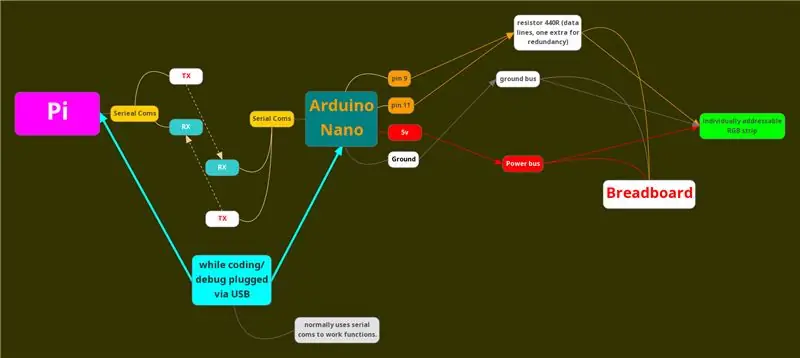
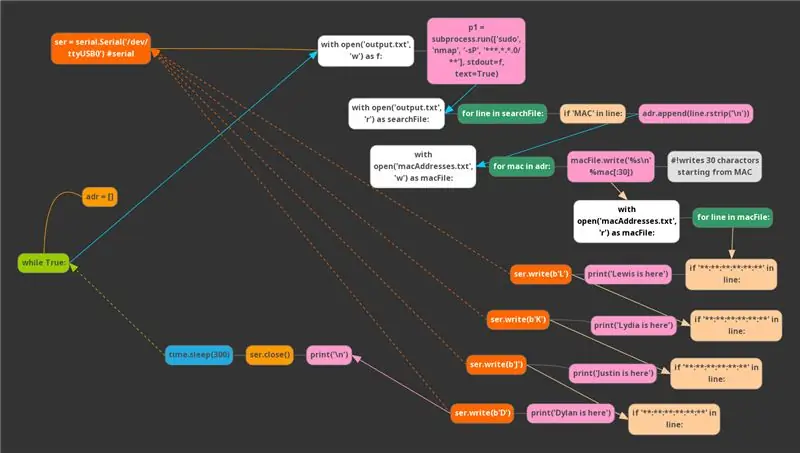
এটি আমার প্রথম অবিনাশী, কিন্তু এই নির্দেশের দুটি ফাজ আছে।
ফেজ ওয়ান: ছাত্র বিকাশকারীদের একটি দলের জন্য আইওটি কাজের জন্য হোম-ল্যাব হিসাবে কাজ করার জন্য একটি পাই স্থাপন করছে।
ফেজ টু: আমাদের হোম প্রজেক্ট ব্যবহার করে একটি বিক্ষোভ বাস্তবায়ন করে, উন্নয়নের জন্য সিস্টেম ব্যবহার করছে।
এর শেষে আপনার কাছে একটি দূরবর্তী অ্যাক্সেসযোগ্য হেডলেস পাই থাকবে যা মানুষ দূরবর্তী প্রোগ্রাম এবং IOT ডিভাইসে কাজ করতে ব্যবহার করতে পারে।
এখন আমি সতর্ক করে দিচ্ছি, যথাযথ নিরাপত্তা ছাড়াই জনসাধারণের কাছে আপনার পাই খোলার মাধ্যমে আপনি আপনার হোম নেটওয়ার্কে আক্রমণের ঝুঁকির জন্য নিজেকে খুলবেন।
আমরা নিম্নলিখিত ধাপে প্রথম ফেজের উপরে যাব, কিন্তু এটি আমাদের ক্লাব এবং হোম প্রজেক্টের কিছু তথ্যের লিঙ্ক।
github.com/ValenciaRobotics/embeddedclub
WhoIsHome
হু হোম প্রজেক্ট নিম্নলিখিতটি করে: একটি পাইথন স্ক্রিপ্ট চালায় যা আপনার নেটওয়ার্কের সাথে সংযুক্ত ডিভাইসের ম্যাক ঠিকানাগুলি পরীক্ষা করে। এটি এর জন্য Nmap ব্যবহার করে। এটি ঠিকানাগুলির তালিকার বিপরীতে সেই ঠিকানাগুলি চালায় এবং যদি তালিকাভুক্ত ঠিকানা উপস্থিত থাকে তবে এটি সিরিয়াল যোগাযোগ ব্যবহার করে একটি আর্ডুইনোতে একটি চার পাঠায়। আরডুইনো একটি এলইডি স্ট্রিপ নিয়ন্ত্রণ করে এবং যখন এটি একটি চার পায় তখন সেই ডিভাইসের জন্য একটি সংশ্লিষ্ট রঙ থাকে এবং এটি সেই ব্যক্তির জন্য এলইডিগুলিকে তাদের উপস্থিত থাকার উপর ভিত্তি করে আলোকিত করে।
আমাদের বিভাগগুলি হ্রাস পায়
sites.google.com/view/valencia-robotics
sites.google.com/view/valencia-robotics/cl…
আমাদের ক্লাব সাইট
sites.google.com/view/valenciatechclub
পাইথন স্ক্রিপ্ট প্রদান করেছিলেন: জোনাথন দে লা ক্রুজ
www.linkedin.com/in/jonathandelacruz96/
আরডুইনো স্ক্রিপ্ট এবং হেঁটে যাওয়া এবং হোম ল্যাব সেটআপ করা হয়েছিল: ডিলান পোল
www.linkedin.com/in/dylan-poll-4a324a1a2/
আমি ডিলান পোল, আমি আমাদের কলেজের টেক ক্লাবের বর্তমান সভাপতি এবং আমিও এমবেডেড সিস্টেমের প্রধান।
সরবরাহ
একটি পাই
একটি arduino
একটি ব্রেডবোর্ড
জাম্পার তার
একটি ওয়েবক্যাম
স্বতন্ত্রভাবে ঠিকানাযোগ্য আরজিবি এলইডি স্ট্রিপ
প্রাথমিক সেটআপ করার জন্য আপনার পাই, একটি কীবোর্ড একটি মাউস, কম্পিউটার এর জন্য বিদ্যুৎ সরবরাহ।
ধাপ 1: প্রাথমিক সেটআপ ফাইলগুলি ডাউনলোড এবং ইনস্টল করা
পুটি ডাউনলোড এবং ইনস্টল করুন (উইন্ডোজ)
www.putty.org
rufus ডাউনলোড করুন এবং ইনস্টল করুন
rufus.ie
রাস্পবিয়ান ফুল বাস্টার এবং সুপারিশকৃত সফ্টওয়্যার ডাউনলোড করুন (.zip)
www.raspberrypi.org/downloads/raspbian/
.zip এর বিষয়বস্তুগুলি বের করুন এটি আপনার [চিত্র ফাইল] হবে।
একটি মাইক্রো এসডি কার্ড নিন, এবং ইউএসবি ডিভাইসে একটি ডক বা একটি মাইক্রোসডি ব্যবহার করুন এবং এটি আপনার কম্পিউটারের ফর্ম্যাটে আপনার এসডি কার্ডে প্লাগ করুন
ধাপ 2: দ্বিতীয় অংশ: রুফাস ব্যবহার করে রাস্পবিয়ান ইনস্টল করুন
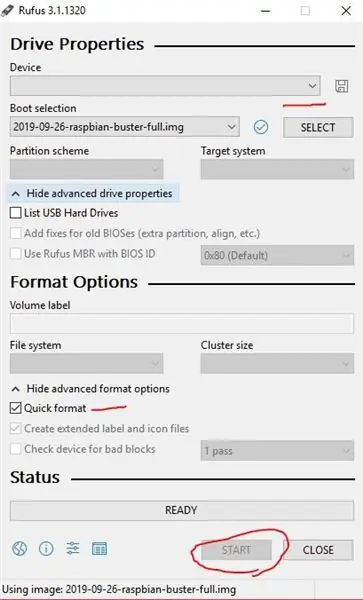
rufus চালান প্রথম ক্ষেত্রে আপনার এসডি কার্ড নির্বাচন করুন.iso/.img এর জন্য রাস্পবিয়ান ইমেজ ফাইল নির্বাচন করুন শুরু করুন এবং এটি শেষ হওয়ার জন্য অপেক্ষা করুন।
ধাপ 3: তৃতীয় অংশ: পাইতে প্লাগিং
এর পরে এসডি কার্ডটি টানুন, এটি পিআই -তে এসডি কার্ড স্লটে রাখুন, এটি HDMI কর্ডের "নীচে" প্লাগে প্রথমে একটি কীবোর্ড এবং মাউস এবং শেষ পাওয়ার ক্যাবলের চেয়ে পাই। আপনি যদি প্রথমে পাওয়ার প্লাগ ইন করেন তবে এটি আপনার মনিটর/টিভি নিবন্ধন করতে পারে না।
ধাপ 4: পর্ব চার: আপনার অ্যাকাউন্ট সেট আপ করা
পাইতে লগ ইন করুন! প্রথম রান সেটআপ করুন! এটা এড়িয়ে যাবেন না! ইউএসএ ইংলিশ কীবোর্ড নির্বাচন করুন অথবা আপনি পরে আপনার @ প্রতীকটি খুঁজে পাবেন না … যদি আপনি আপনার @ চিহ্নটি না পান যেখানে আপনার "। আপনার ওয়াইফাইতে লগ ইন করুন এখনও আপডেট করবেন না। আমার একটি কারণ আছে।" উইন্ডোজ কীবোর্ড কী টিপুন "এবং পছন্দগুলিতে যান, পাই কনফিগারেশনে যান। ইন্টারফেস ট্যাবে যান।
VNC সক্ষম করুন … এবং অন্য সবকিছু পুনরায় বুট করবেন না।
ধাপ 5: অংশ পাঁচ: আপনার পাইকে হেডলেস হিসাবে সেট করা (সর্বকালের সেরা জিনিস)

আপনার স্ক্রিনের উপরের ডানদিকে দেখুন। আপনি কালো এবং নীল VNC লোগো দেখতে পাবেন। ওটা খুলো। সাইন ইন করুন, তৈরি করুন এবং অ্যাকাউন্ট করুন। পাই যোগ করুন। আপনার ডেস্কটপ/ল্যাপটপে ওপেন ব্রাউজার সার্চ দিয়ে গুগল ভিএনসি ভিউয়ার ডাউনলোড ইন্সটল করুন। আপনার অ্যাকাউন্টে লগ ইন করুন. লগ ইন করার জন্য আপনার ইমেল চেক করুন এবং নিজেকে অনুমোদন করুন। আপনার pi এর সাথে সংযোগ করুন (দ্বিতীয় লগইন মেনুতে pi পাসওয়ার্ড টাইপ করুন) যদি এটি কাজ করে তাহলে আপনার pi বন্ধ করুন। আপনার পাই এবং সবকিছু আনপ্লাগ করুন। আপনার ঘরের একটি কোণে পাই রাখুন এবং এটিতে কেবল পাওয়ার কেবলটি চালান। আপনি ভিএনসি ভিউয়ার ব্যবহার করে পাই এর সাথে সংযোগ করতে পারেন। আপনার এখন একটি "হেডলেস" পাই আছে। আপনি এটিতে SSH করতে পারেন। (শীতল জিনিস বিভাগে SSH তথ্য দেখুন)
ধাপ:: ষষ্ঠ অংশ: পাই -তে উন্নয়নের জন্য সমস্ত মূল সরঞ্জাম ইনস্টল করা
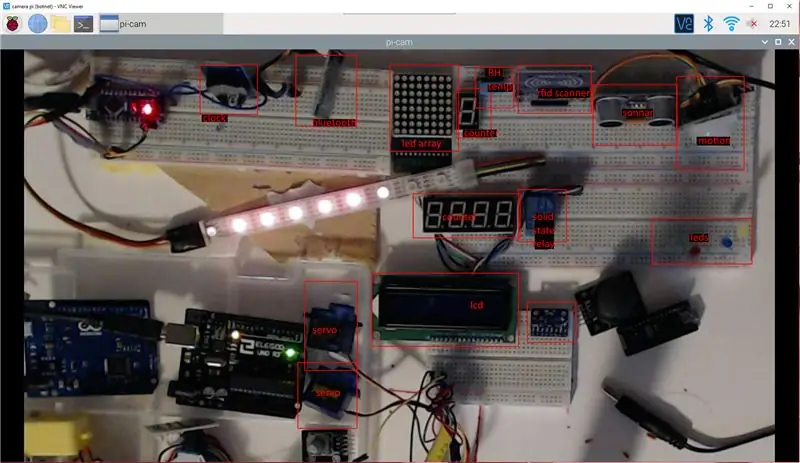
এসএসএইচ বা ভিএনসি ব্যবহার করে (অথবা যদি আপনি শীতল না হওয়ার সিদ্ধান্ত নেন এবং এটিকে হেডলেস সেট আপ করেন) নিম্নলিখিতগুলি করুন। ওপেন টার্মিনাল (এই পরের অংশে একটু সময় লাগতে পারে …)
sudo apt-get update; sudo apt-get upgrade install ffmpeg {sudo apt-get install ffmpeg
ধাপ 7: অংশ সাত: অ্যাডাফ্রুট ওয়েবাইড ইনস্টল করা
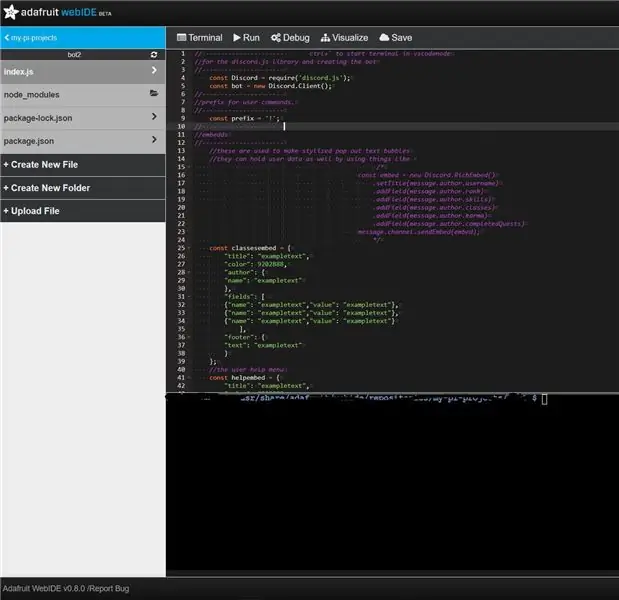
কার্ল https://raw.githubusercontent.com/adafruit/Adafruit-WebIDE/master/scripts/install.sh | sudo sh আপনার প্রধান ডেস্কটপে একটি ব্রাউজার খুলুন। আপনার ব্রাউজারের ইউআরএলকে https://***. ***। একটি ব্যবহারকারীর নাম তৈরি করুন এবং পাস করুন। আপনার এখন অ্যাডাফ্রুট ওয়েবআইডিই সেটআপ আছে।
ধাপ 8: অষ্টম অংশ: নোড-রেড এবং নোড.জেএস আপডেট করুন
update-nodejs-and-nodered পরবর্তী কোডটি adafruit webIDE এর মতই স্টার্টআপে nodered রান করবে, আপনি যদি এই বিষয়গুলোতে ডেভেলপ করতে চান তাহলে এটি গুরুত্বপূর্ণ। sudo systemctl nodered.service সক্ষম করে Pi পুনরায় চালু করুন
ধাপ 9: অংশ নয়: Arduino IDE ইনস্টল করা
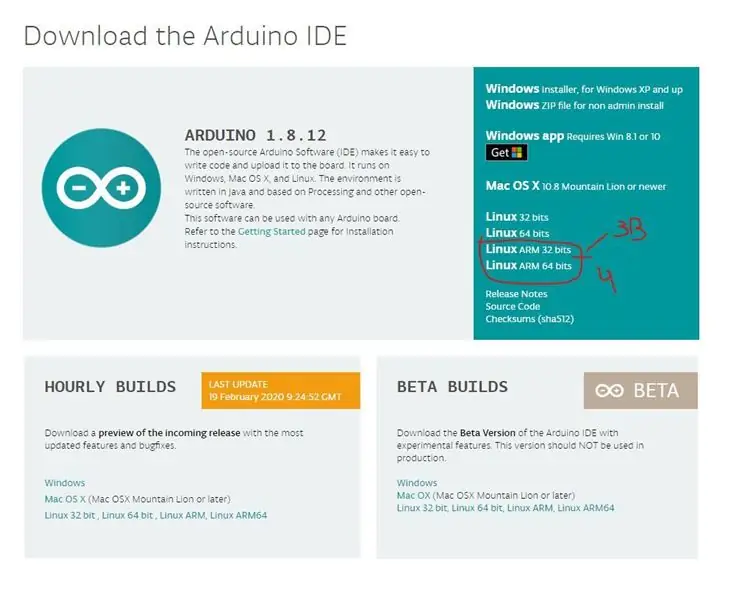
আপনি কমান্ড লাইনের মাধ্যমে এটি করতে পারেন কিন্তু …. এটি সম্পূর্ণ সংস্করণ হবে না.. মানে আপনি লাইব্রেরি আমদানি/অনুসন্ধান সরঞ্জাম ব্যবহার করতে পারবেন না, সম্পূর্ণ সংস্করণটি ইনস্টল করার জন্য আপনাকে arduino ওয়েবসাইটে যেতে হবে এবং আপনার পাই মডেলের সংস্করণটি ডাউনলোড করতে হবে। এটি pi3 এর জন্য ARM32bit হবে, স্থিতিশীল রিলিজ পান। টার্মিনাল খুলুন।
www.arduino.cc/en/Main/Software
cd ডাউনলোড/tar -xf arduino-1।*।*-linuxarm.tar.xz sudo mv arduino-1।*।*/opt sudo /opt/arduino-1.*.*
ধাপ 10: পর্ব দশ: Ffmpeg

1x ওয়েবক্যাম লজিটেক
(পরবর্তী আইটেমগুলোতে আপনার ২//7 স্ট্রিম চালানোর প্রয়োজন নেই) 1x ব্রেডবোর্ড সেকেন্ড রাস্পবেরি পাই মডেল b বি (এসডি কার্ড সহ) স্বতন্ত্রভাবে ঠিকানাযুক্ত LED স্ট্রিপ। Arduino ন্যানো জাম্পার তারের Pi (গুলি) উভয় VNC ভিউয়ার সক্ষম
pi পছন্দসমূহ, vnc সক্ষম করুন VNC ভিউয়ারের সাথে একটি অ্যাকাউন্ট তৈরি করা গুরুত্বপূর্ণ: যে pi তে আপনি একটি পাবলিক ওয়ার্ক বেঞ্চ হিসাবে ব্যবহার করার পরিকল্পনা করছেন, vnc সার্ভার সেটিংস, বিকল্প, বিশেষজ্ঞ ট্যাবে যান এবং নিষ্ক্রিয় সময়সীমা তৈরি করুন: 0 সেকেন্ড, এটি Vnc বন্ধ করার জন্য সেট করা আছে ভিউয়ার যদি এক ঘণ্টা পরে নিষ্ক্রিয় থাকে, এটি করলে আপনার উইন্ডোটি মিড স্ট্রিম বন্ধ করা থেকে বিরত থাকবে টার্মিনালে স্ট্রিমার পাইতে ভিএনসি ভিউয়ার ইনস্টল করুন।
sudo apt-get vnc-java y ইনস্টল করুন
আপনার ওয়েবক্যাম প্লাগ ইন করুন এবং আপনার ওয়েবক্যাম ইনস্টল করুন।
sudo apt fswebcam ইনস্টল করুন
ffmpeg sudo apt- ইনস্টল করুন ffmpeg y ইনস্টল করুন
এখানেই আপনার নিজের পছন্দগুলি কার্যকর হয়। টার্মিনালে, আপনার ওয়েবক্যামের জন্য আপনার স্ট্রিমার পাই এর ডেস্কটপে একটি উইন্ডো খুলতে এই স্ক্রিপ্টটি চালান।
ffplay -window_title "pi -cam" /dev /video0 -video_size 1920x1080 -vf crop = 400: 500: 300: 50 -framerate 20 ffplay আপনাকে pi -cam নামে একটি উইন্ডোতে দেখতে দেবে, ওয়েবক্যাম এটি আপনাকে দেখায় লোকেশনে dev/video0 এবং এর আসল সাইজ 1920x1080। আমি শুধু দেখতে চাই ক্রপ = width: height: topleft_X: topleft_Y এবং 20 এর ফ্রেমরেট আমার জন্য যথেষ্ট। পরবর্তী কোড টুইচ করতে প্রবাহিত হবে।
ffmpeg -f x11grab -video_size 1280x1024 -framerate 24 -i $ DISPLAY -f alsa -vf scale = 1280x720 -c: v h264 -g 24 -b: v 2M -preset ultrafast -c: aac -pix_fmt yuv420p -f flv " rtmp: //live-lax.twitch.tv/app/ (insertyourstreamkeyhere)"
-f x11grab আপনার স্ক্রিন ধরার জন্য ব্যবহার করা হয়। আমার স্ক্রিন রেজোলিউশন 1280x1024 এ সেট করা আছে আমি এটি 1280x720 তাই -vf ভিডিও ফরম্যাটে প্রদর্শন করতে চাই।
2m = 2mgb আপলোড হার। -f flv হল.flv তে ভিডিও ফরম্যাট করা যাতে টুইচ এটি ব্যবহার করতে পারে।
এখন আপনি আপনার টিমকে আপনার VNC শংসাপত্রগুলি ওয়ার্কবেঞ্চ পাইতে দিতে পারেন এবং তারা নেতৃত্বাধীন স্ট্রিপের পরিবর্তনগুলি দূর থেকে দেখতে পারেন। এই লোকটিকে চিৎকার করুন ~ তার ভিডিও আমাকে ট্র্যাক পেতে সাহায্য করেছে, আমাকে এখনও আমার ওয়েবক্যামে কিভাবে পপ করতে হবে তা বের করতে হয়েছিল … এবং ffmpeg X/
আর্থার রিডার https://www.youtube.com/embed/kb_5_9GkwZc দ্রষ্টব্য: আমি সর্বাধিক অবহিত ব্যক্তি নই, এটি কেবল আমার প্রয়োজনের জন্য কাজ করে, যদি কারও গঠনমূলক পরামর্শ থাকে তবে আমি এটি শুনতে চাই তবে দয়া করে তা করবেন না এটিকে আরও এগিয়ে নেওয়ার সম্ভাব্য রুটগুলির মধ্যে একটি হতে হবে, এটিকে স্ট্রিম করার জন্য এই মেকানিককে ব্যবহার করা, এবং সেই স্ট্রিমটি আনতে অন্য পাই এবং ক্রোম এক্সটেনশন লাইটস্ট্রিম ব্যবহার করা এবং ওয়েবক্যামকে সেই বা অন্য কোনও উপায়ে খাওয়ানো। https://www.youtube.com/embed/kb_5_9GkwZc এছাড়াও: যদি আপনি অডিওতে যোগ করতে চান, যেমন মানস ইউটিউব ভিডিওতে দেখা যায়, আপনি এই স্ট্রিংটি ব্যবহার করতে পারেন, আমি চাইনি আমার বাড়ি রেকর্ড করা হোক এবং টুইচ করতে পাঠানো হয়েছে, এটি আমার রুমে বসে আছে তাই আমি কোন অডিও স্ট্রিম করি না, এটি পাইতে লোড কমাতেও সাহায্য করে।
ffmpeg -f x11grab -video_size 1280x1024 -framerate 24 -i $ DISPLAY -f alsa -i default -af acompressor = threshold = 0.089: ratio = 9: attack = 200: release = 1000 -vf scale = 1280x720 -c: v h264 - g 24 -b: v 2M -preset ultrafast -c: aac -pix_fmt yuv420p -f flv "rtmp: //live-lax.twitch.tv/app/ (insertyourstreamkeyhere)"
ধাপ 11:
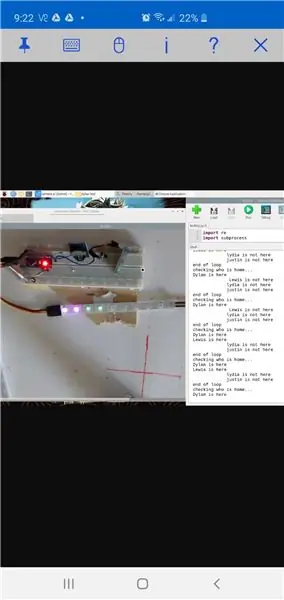
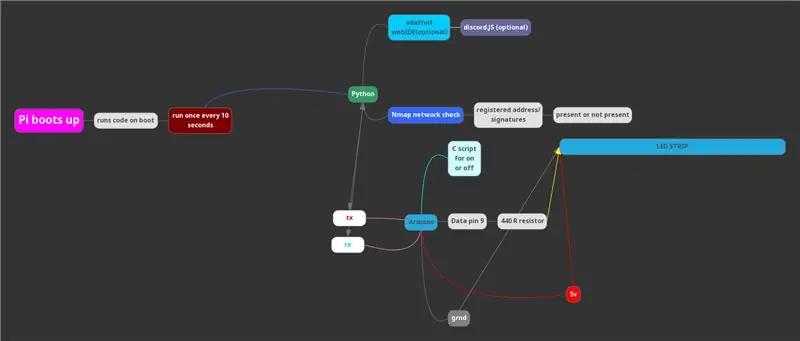
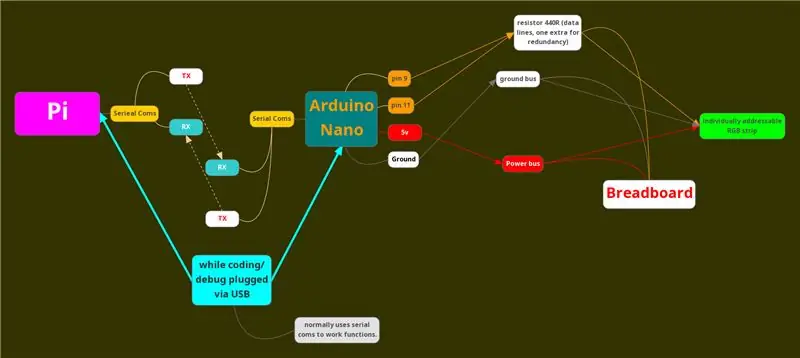
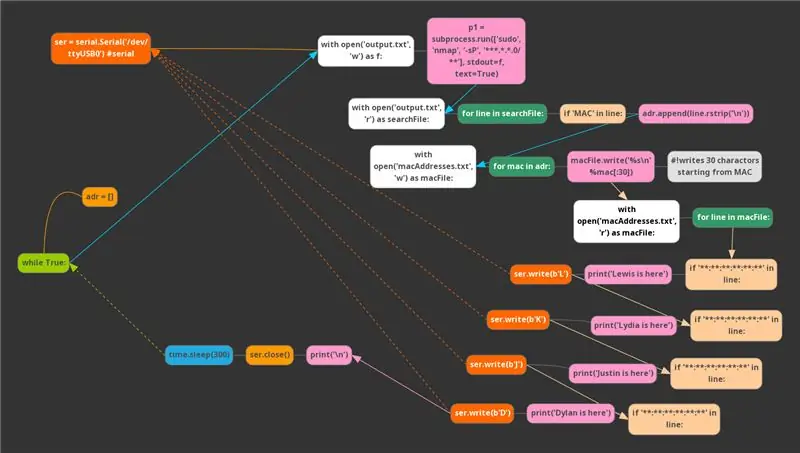
এখন চূড়ান্ত প্রসঙ্গে, পাইথনের সাথে আরডুইনো এবং পাই সিরিয়াল যোগাযোগ বাস্তবায়ন।
--- কে হোম প্রজেক্ট --- প্রকল্পটি একটি পাইথন স্ক্রিপ্ট ব্যবহার করে যা টার্মিনালে nmap চালায়, এর বিষয়বস্তু অনুলিপি করে, আমাদের প্রয়োজন নেই এমন পাঠ্যটি বিশ্লেষণ করে এবং তালিকাভুক্ত নেটওয়ার্কের সাথে ম্যাক ঠিকানাগুলির তুলনা করে ম্যাক ঠিকানা এবং যদি কোনও মিল থাকে তবে সেই ব্যক্তি বাড়িতে আছেন। রাউটারে অনুসন্ধানমূলক কাজ করে ম্যাক অ্যাড্রেস পাওয়া গেছে, কিন্তু nmap টুল আপনাকে কোড দ্বারা উৎপন্ন টেক্সট ফাইলের ডিভাইস সম্পর্কে তথ্য দেয়। যদি ব্যবহারকারী উপস্থিত থাকে, এটি arduino- এ একটি অক্ষর পাঠায়, এবং arduino চেক তালিকা সম্পন্ন না হওয়া পর্যন্ত অপেক্ষা করে, এবং বর্তমান ডিভাইসের ম্যাক ঠিকানার জন্য তালিকাভুক্ত প্রোফাইলের সাথে সম্পর্কিত LEDs জ্বালায়। আপনি অন্যান্য জিনিস যোগ করতে পারেন, যেমন আপনার পাইথন স্ক্রিপ্টের মধ্যে টার্মিনাল কমান্ডগুলি চালানোর জন্য সাব-প্রসেস অপারেটর ব্যবহার করে এই একই কোডের সাথে আসা বা যাওয়ার লোকদের উপর বিবাদ বট কমান্ড চালানো। তাই প্রথমে আমরা nmap sudo apt-get nmap ইনস্টল করি। পরবর্তীতে আপনি আমাদের ক্লাব গিট-হাবের ফাইল ডাউনলোড করতে চাইবেন।
github.com/ValenciaRobotics/embeddedclub
পাইথন কোডের জন্য, রাস্পবিয়ান ইনস্টলেশন এই কোডে ব্যবহৃত সমস্ত কিছুর সাথে আসে, তাই আপনাকে অতিরিক্ত কিছু ইনস্টল করার দরকার নেই। আমরা আমদানি পুনরায় ব্যবহার করেছি, আমদানি সাবপ্রসেস, আমদানি সময়, আমদানি সিরিয়াল এটি গুরুত্বপূর্ণ যে পাইথন কোড ব্লকগুলি পৃথক করার জন্য ইন্ডেন্টেশন ব্যবহার করে, তাই সচেতন থাকুন যদি আপনি কোডটি লেখার উপায় পরিবর্তন করার সিদ্ধান্ত নেন:) পাই আসে thonny ide এবং কয়েকটি বিকল্প আপনি প্রোগ্রামটি চালানোর আগে, আপনাকে নিম্নলিখিতগুলি সম্পাদনা করতে হবে। লাইন 14: * আমার নিজস্ব রাউটারের তথ্য গোপন করতে * চিহ্নগুলি ব্যবহার করা হয়, আপনাকে এটি আপনার নিজের স্থানীয় আইপি দিয়ে প্রতিস্থাপন করতে হবে। আপনি আপনার রাউটারের সাথে সংযোগ করতে যা ব্যবহার করবেন তার মতোই হবে। লাইন ২,,,,,, ৫:: এগুলি সবই * নেটওয়ার্ক ব্যবহার করে আমার নেটওয়ার্ক থেকে তালিকাভুক্ত ডিভাইস ম্যাক অ্যাড্রেসগুলিকে * প্রতীক ব্যবহার করে, সংযোগগুলি সনাক্ত করার জন্য আপনাকে সেগুলি আপনার নিজের নেটওয়ার্কের ম্যাক ঠিকানায় পরিবর্তন করতে হবে। ম্যাক ঠিকানা কেন? কারণ আপনার ডিভাইসের জন্য লোকেশন রিজার্ভ না করে, তারা নিশ্চিত থাকবে যে কেউ স্পুফিং না করলে তারা একই থাকবে। এই কোডের সমস্যাগুলি, এটি কেবল তখনই সনাক্ত করবে যখন একটি সংযোগ সক্রিয়ভাবে ইন্টারনেট ব্যবহার করছে, তাই ব্যবহারকারী উপস্থিত থাকা সত্ত্বেও এটি সনাক্ত নাও হতে পারে। Arduino কোডে, আপনি নিম্নলিখিত পরিবর্তন করতে চান। প্রথমে, আপনি টুলস ট্যাবে যেতে চান, লাইব্রেরি ম্যানেজার নির্বাচন করুন এবং "fastLED" অনুসন্ধান করুন এবং "fastLED" এর জন্য লাইব্রেরি ইনস্টল করুন। পরবর্তীতে আপনাকে গিথুব পেজ থেকে "কে হোম".ইনো কোড লোড করতে হবে এবং আপনার ইচ্ছা অনুযায়ী নিম্নলিখিত পরিবর্তন করুন। লাইন 86: আপনার ব্যবহারকারীরা কি সংযুক্ত করতে চান তার উপর ভিত্তি করে রং পরিবর্তন করুন:)
// আপনার যা প্রয়োজন তা চালু করুন
যদি (d == 1) {leds [0] = 0xdd8bff; // বেগুনি লেডস [1] = 0xdd8bff;}
যদি (l == 1) {leds [2] = CRGB:: সবুজ; leds [3] = CRGB:: সবুজ;}
যদি (k == 1) {leds [4] = CRGB:: লাল; leds [5] = CRGB:: লাল; }
যদি (j == 1) {leds [6] = CRGB:: নীল; leds [7] = CRGB:: নীল;}
FastLED.show (); বিলম্ব (30000); // সুইচ কেসের জন্য 10 সেকেন্ড অপেক্ষা করুন কিভাবে আরও ব্যবহারকারী যোগ করা যায় তার একটি সংক্ষিপ্ত ব্যাখ্যা নিম্নরূপ
অকার্যকর লুপ () {
যদি (Serial.available ()> 0) {
Serial.println ();
ব্যক্তি = Serial.read ();
বিলম্ব (1000);
সুইচ (ব্যক্তি) {
কেস 'ডি': ডি = 1;
ব্যক্তি = 'F';
গণনা = গণনা+1;
বিরতি;
case'd ':
d = 0;
ব্যক্তি = 'F';
গণনা = গণনা+1;
বিরতি;
বড় অক্ষর D হল পাইথন স্ক্রিপ্ট থেকে প্রাপ্ত অক্ষর, তাই এটি জানে যে ব্যবহারকারী উপস্থিত আছে কারণ প্রাপ্ত অক্ষরটি বড় হাতের D, তাই এটি INTEGER এর মানকে 1 তে পরিবর্তন করে, যদি এটি একটি ছোট হাতের থেকে এটি জানে অনুপস্থিত তাই INTEGER 0 তে সেট করা হয়েছে। স্ক্রিপ্টে LEDs আলো দেওয়ার জন্য শর্তটি আগে থেকে একটি বিবৃতি ব্যবহার করে যে IF d 1 এর চেয়ে নেতৃত্বের আলো জ্বালাবে, কিন্তু যদি এটি না হয় তবে নেতৃত্বটি "কালো" অর্থহীন থাকে। এই কোডটি "fastLED" লাইব্রেরি ব্যবহার করে এবং এই বিষয়ে প্রচুর ডকুমেন্টেশন রয়েছে। মনে রাখবেন যে আপনি যদি অক্ষর পরিবর্তন করেন, অক্ষর যোগ করেন বা অক্ষর অপসারণ করেন তবে আপনি যেগুলি পরিবর্তন করেছেন সেগুলি ফেরত দিতে আপনাকে পাইথন স্ক্রিপ্ট পরিবর্তন করতে হবে, আপনাকে শূন্য লুপে শর্তও পরিবর্তন করতে হবে। যদি (count == 4) {holdup ();}} গণনাটি আপনার "ট্র্যাকিং" করা ডিভাইসের সংখ্যা প্রতিফলিত করতে হবে। আমার ক্ষেত্রে এটি 4, তাই এটি অপেক্ষা করে যতক্ষণ না 4 টি ডিভাইস উপস্থিত বা অনুপস্থিত হিসাবে ঘোষণা করা হয় এবং তারপর এটি LED স্ট্রিপ আপডেট করে। পাইথন কোডে, লাইন 31, 34, 41, 44, 51, 54, 61, 64 নিম্নোক্ত লাইন ser.write (b ' *') আরডুইনোতে পাঠানো হচ্ছে। যদি আপনি আরডুইনোতে কোড পরিবর্তন করেন বা বিপরীতভাবে এটি পরিবর্তন করুন:)
আবার, একটি সমাপ্তি বিবৃতি হিসাবে, আমি আমার দলের সঙ্গী জনকে কৃতিত্ব দিতে চাই, তিনি যখন আমাদের প্রয়োজন তখন স্ল্যাকটি তুলে নেওয়ার ক্ষেত্রে দুর্দান্ত কাজ করেছিলেন।
তিনি পাইথন স্ক্রিপ্ট প্রদান করেছিলেন: জোনাথন দে লা ক্রুজ
আরডুইনো স্ক্রিপ্ট এবং হেঁটে যাওয়া এবং হোম ল্যাব সেটআপ করা হয়েছিল: ডিলান পোল
www.linkedin.com/in/dylan-poll-4a324a1a2/
আশা করি আমরা অন্তত একটি টি-শার্ট জিতব! আমি এটিকে শেল কমান্ড দিয়ে আপডেট করব এবং এর অধিকাংশই স্বয়ংক্রিয়ভাবে ডাউনলোড এবং ইনস্টল করব, আমাদের ক্লাব ওয়েবসাইটের কাছে আসলে ffmpeg অপারেশন করার জন্য ডাউনলোডযোগ্য শেল স্ক্রিপ্ট রয়েছে।
এই প্রকল্পে অনেক সময় লেগেছে, আমি ক্লাবের এই বিভাগটি স্থল থেকে প্রতিষ্ঠা করেছি তাই আমি গর্বের সাথে বলতে পারি যে এই মুহূর্তটি আমার জন্য অনেক আনন্দ নিয়ে আসে।:) আপনার সময়ের জন্য ধন্যবাদ, এই প্রকল্পের কারণে আমাদের ক্লাবে এখন বিকাশের জন্য আমাদের একটি কার্যকরী প্ল্যাটফর্ম রয়েছে।
প্রস্তাবিত:
রাস্পবেরি পাই ম্যাট্রিক্স ভয়েস এবং স্নিপস ব্যবহার করে হোম অটোমেশন (পর্ব 2): 8 টি ধাপ

রাস্পবেরি পাই ম্যাট্রিক্স ভয়েস এবং স্নিপস ব্যবহার করে হোম অটোমেশন (পর্ব 2): রাস্পবেরি পাই ম্যাট্রিক্স ভয়েস এবং স্নিপস ব্যবহার করে হোম অটোমেশনের আপডেট। এই PWM বহিরাগত LED এর এবং Servo মোটর নিয়ন্ত্রণের জন্য ব্যবহার করা হয়
রাস্পবেরি পাই 3 এ রাস্পবিয়ান বাস্টার ইনস্টল করা রাস্পবেরি পাই 3 বি / 3 বি+: 4 ধাপ সহ রাস্পবিয়ান বাস্টার দিয়ে শুরু করা

রাস্পবেরি পাই 3 তে রাস্পবিয়ান বাস্টার ইনস্টল করা রাস্পবেরি পাই 3b / 3b+দিয়ে রাস্পবিয়ান বাস্টার দিয়ে শুরু করা: হাই বন্ধুরা, সম্প্রতি রাস্পবেরি পাই সংস্থা রাস্পবিয়ান বাস্টার নামে নতুন রাস্পবিয়ান ওএস চালু করেছে। এটি রাস্পবেরি পাই এর জন্য রাস্পবিয়ানের একটি নতুন সংস্করণ। তাই আজ এই নির্দেশাবলীতে আমরা শিখব কিভাবে আপনার রাস্পবেরি পাই 3 এ রাস্পবিয়ান বাস্টার ওএস ইনস্টল করতে হয়
HDMI ছাড়া রাস্পবেরি পাই 3 বি তে রাস্পবিয়ান ইনস্টল করা - রাস্পবেরি পাই 3B দিয়ে শুরু করা - আপনার রাস্পবেরি পাই 3: 6 ধাপ সেট আপ করা হচ্ছে

HDMI ছাড়া রাস্পবেরি পাই 3 বি তে রাস্পবিয়ান ইনস্টল করা | রাস্পবেরি পাই 3B দিয়ে শুরু করা | আপনার রাস্পবেরি পাই 3 সেট আপ করা: আপনারা কেউ কেউ জানেন যে রাস্পবেরি পাই কম্পিউটারগুলি বেশ দুর্দান্ত এবং আপনি কেবলমাত্র একটি ছোট বোর্ডে পুরো কম্পিউটারটি পেতে পারেন। 1.2 GHz এ ঘড়ি। এটি পাই 3 কে মোটামুটি 50 রাখে
রাস্পবেরি পাই হোম হোম সিঙ্ক্রোনাস অডিও ফোন অ্যাপ রিমোট সহ: 10 টি ধাপ (ছবি সহ)

ফোন অ্যাপ রিমোটের সাথে রাস্পবেরি পাই হোম হোম সিঙ্ক্রোনাস অডিও: লক্ষ্য হল যেকোনো রুমে অডিও এবং/অথবা স্বতন্ত্র উত্স সিঙ্ক্রোনাইজ করা, আইটিউনস রিমোট (আপেল) বা রিটুন (অ্যান্ড্রয়েড) এর মাধ্যমে সহজেই একটি ফোন বা ট্যাবলেট দিয়ে নিয়ন্ত্রিত। আমি অডিও অঞ্চলগুলি স্বয়ংক্রিয়ভাবে চালু/বন্ধ করতে চাই তাই আমি রাস্পবেরি পাইয়ের দিকে ফিরেছি এবং
বেডরুমে স্মার্ট মিউজিক এবং রাস্পবেরি পাই দিয়ে স্নান - মাল্টিরুম, অ্যালার্ম, বাটন কন্ট্রোল এবং হোম অটোমেশন সংহত করা: 7 টি ধাপ

বেডরুমে স্মার্ট মিউজিক এবং রাস্পবেরি পাই দিয়ে স্নান - মাল্টিরুম, অ্যালার্ম, বাটন কন্ট্রোল এবং হোম অটোমেশন সংহত করা: আজ আমরা আপনাকে হোম অটোমেশনের জন্য আমাদের ম্যাক্স 2 প্লে সফ্টওয়্যার দিয়ে রাস্পবেরি পাই কীভাবে ব্যবহার করতে পারি তার দুটি উদাহরণ দিতে চাই: বাথরুম এবং বেডরুমে । উভয় প্রজেক্টই একই রকম যে বিভিন্ন উৎস থেকে উচ্চ-বিশ্বস্ততা সঙ্গীতকে স্ট্রীম করা যেতে পারে
